Actualizarea preturilor si stocurilor prin XLS si manual
Tabel de conținut
Ajustări de preț și stoc
În cazul produselor încărcate manual, există două moduri de a schimba prețul și inventarul, unul câte unul sau în cantități mari cu un tabel.
Modificare manuală
Cel mai simplu mod, dacă trebuie să schimbați acest lucru pentru câteva produse, este să îl editați manual. Puteți modifica prețul și inventarul produselor din meniul Administrare / produse.
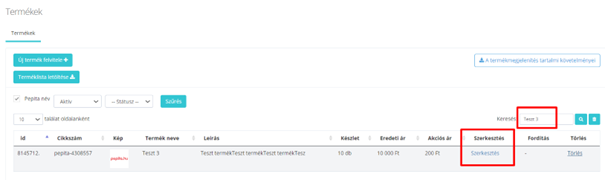
Pentru produsul pe care doriți să îl modificați, faceți clic pe butonul Editare pentru a accesa fișa tehnică a produsului, unde sunt posibile modificări de preț și stoc. Aceasta este interfața în care sunt listate Datele produselor și le puteți edita, iar aici puteți actualiza câmpurile de preț și inventar, după care modificările vor intra în vigoare cu butonul Salvare.
XLS import
Pentru cantități mari de modificări de preț și inventar, vă recomandăm opțiunea excels price și inventory update.
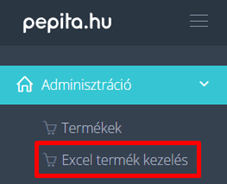
Introducerea interfeței de administrare checkerboard, sub elementul de meniu administrare, sub elementul de meniu Excel product management.
A În elementul de meniu din secțiunea „Trimiteți Excel prin e-mail” există opțiunea”Editați produsele existente”. Selectați la care dintre contactele specificate va fi trimis prețul excel și actualizarea inventarului. (Dacă doriți să o trimiteți la o adresă de e-mail care nu se află în listă, o puteți adăuga folosind funcția „Adăugați un contact nou” din elementul de meniu ” date de bază adrese de e-mail) După selectarea adresei de e-mail corespunzătoare, faceți clic pe butonul Trimiteți Excel pentru a începe generarea foii de calcul, care va ajunge în căsuța dvs. poștală în câteva minute.
După trimitere, e-mailul va ajunge la căsuța poștală selectată, care conține fișierul excel. E-mail-ul [email protected] adresa de e-mail, subiect: Tablă de șah produse editabile Excel – (+Data de azi)
În atașament veți găsi un tabel cu toate produsele dvs. active în prezent. Schimbați numai acele produse care s-au schimbat în preț și/sau stoc, nu restul. Nu puteți șterge rânduri sau celule din tabel, puteți modifica doar următoarele câmpuri:
Custom delivery time – timp de livrare (dacă este diferit de valoarea setată Central)
Custom delivery price – taxa de transport (dacă diferă de valoarea setată Central)
Gross price – prețul brut de vânzare al produsului
Stock – Stoc
(Puteți găsi informații detaliate despre costul de expediere în descrierea noastră de mai jos: determinarea costului de expediere.)
După ce ați completat foaia de calcul, salvați-o și reveniți la zona de administrare checkerboard pentru a o încărca. Încărcarea, ca și descărcarea, se poate face în cadrul elementului de meniu administrare, Excel product management, pe interfața „import produse din fișier excel”. Aici puteți alege din nou ce adresă de e-mail să trimiteți feedback-ul despre succesul importului, selectați fișierul finalizat de pe computer și apăsați Excel pentru a încărca.
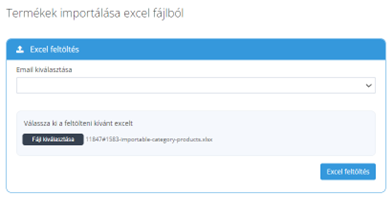
Trimitem un e-mail despre succesul încărcării (în funcție de dimensiunea tabelului, acesta poate fi de 10-15 minute) modificările vor intra în vigoare în curând, va depinde și de cantitatea de produse.
Activați / dezactivați produsul încărcat manual
De asemenea, în meniul Administrare / produse puteți șterge sau activa produsele. Îl puteți dezactiva apăsând butonul ștergere, îl puteți activa apăsând butonul Activare. Ștergerea produselor nu șterge fișa tehnică a produsului dat din sistem, este eliminată din produsele active, nu va fi disponibilă pe site. După selectarea stării corespunzătoare, este posibil să modificați imediat starea căutând produsul.
Produsele Inactive vor fi eliminate imediat de pe pagină, indiferent dacă există un stoc în spatele acesteia, acesta nu va fi disponibil sau nu va fi inclus în tabele (de exemplu, actualizare preț și inventar sau tabel de campanie), dar va rămâne în baza de date, astfel încât să îl puteți reactiva ulterior.

Pentru orice întrebări sau solicitări, vă rugăm să ne contactați!
[email protected]
Echipa Pepita Group
